컴퓨터 최적화를 위한 Microsoft PC Manager: 속도 향상을 위한 필수 가이드
Microsoft PC Manager를 활용하여 컴퓨터의 성능을 최적화하고 속도를 향상시키는 방법에 대해 알아보세요. 이 글에서는 Microsoft PC Manager의 주요 기능인 Boost, Health check, Storage Manager부터 Manager Large files, Process management, Startup apps까지 상세하게 다뤄보겠습니다. 컴퓨터의 작동 속도와 성능을 개선하여 보다 원활하게 업무를 수행할 수 있는 환경을 조성하는 데 도움이 될 것입니다. Microsoft PC Manager를 활용하여 컴퓨터 관리를 효율적으로 수행해보세요.

Microsoft PC Manager 소개
Microsoft PC Manager는 윈도우 시스템 최적화를 위해 개발된 프로그램으로, 현재는 베타 버전으로 제공되고 있습니다. 이 프로그램은 컴퓨터의 성능과 속도를 향상시키는 핵심적인 역할을 합니다. 중요한 파일 정리와 레지스트리 청소를 통해 컴퓨터의 최적화된 환경을 유지할 수 있습니다. Microsoft PC Manager를 통해 이러한 기능들을 직관적이고 쉽게 활용하여 컴퓨터의 성능을 향상시켜보세요. 이 프로그램은 사용자들이 더욱 효율적으로 작업할 수 있도록 도와줍니다. 컴퓨터 속도와 성능을 고려하여 만들어진 Microsoft PC Manager는 사용자들의 요구에 맞는 최적화된 환경을 제공합니다. 함께 Microsoft PC Manager의 강력한 성능을 경험해보세요.
Microsoft PC Manager 다운로드 및 설치 방법
Microsoft PC Manager를 효율적으로 활용하기 위해 프로그램을 다운로드하고 설치하는 방법을 숙지하는 것이 중요합니다. 아래의 간단한 단계를 따라가며 Microsoft PC Manager를 손쉽게 설치하고 사용할 수 있습니다.
- 접속 및 다운로드
- 먼저, Microsoft PC Manager를 다운로드하려면 해당 프로그램의 공식 웹사이트에 접속해야 합니다.
- 아래 웹사이트에 접속한 후, "Download" 버튼을 클릭하여 프로그램을 다운로드합니다.
안티바이러스, PC 정리, 컴퓨터 보호 | 마이크로소프트 PC 매니저
저장소 관리하기 PC를 청소하고 대용량 파일을 관리하세요. 저장소 센스를 사용하여 자동으로 저장 공간을 확보 할 수 있습니다.
pcmanager.microsoft.com
- 설치
- 다운로드가 완료되면 다운로드한 파일을 실행하여 설치 프로세스를 시작합니다.
- 설치 도중 요구되는 설정들을 확인하고 사용자의 환경에 맞게 진행합니다.
- 설치가 완료되면 Microsoft PC Manager를 실행할 수 있습니다.
Microsoft PC Manager를 다운로드하여 설치하고나면 프로그램의 다양한 기능을 활용하여 컴퓨터의 성능을 최적화할 수 있습니다. 지금 당장 Microsoft PC Manager를 다운로드하여 컴퓨터의 작동 속도를 향상시켜보세요.
Microsoft PC Manager의 주요 기능 소개
Boost 기능
Microsoft PC Manager의 Boost 기능은 컴퓨터의 성능을 향상시키는 핵심 기능 중 하나입니다. Boost 기능을 통해 아래와 같은 주요 기능을 활용할 수 있습니다:
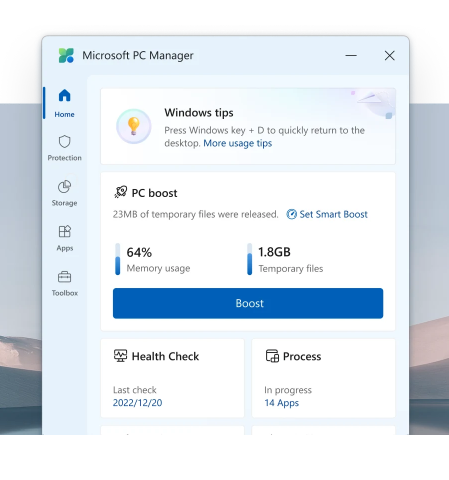
- 성능 최적화: Boost 기능은 컴퓨터의 메모리 사용량과 불필요한 임시 파일 크기를 확인하여 작동 속도를 최적화합니다.
- 간편한 정리: 사용자는 단순히 "Boost" 버튼을 클릭하여 메모리와 임시 파일을 정리할 수 있어 간편하게 사용할 수 있습니다.
- 성능 향상: Boost 기능을 활용하면 컴퓨터 사용 중 발생하는 속도 저하나 렉을 개선할 수 있어 사용자 경험을 향상시킬 수 있습니다.
Boost 기능을 통해 컴퓨터의 성능을 획기적으로 개선하고 작업 효율성을 높일 수 있습니다. Microsoft PC Manager의 Boost 기능을 활용하여 컴퓨터의 속도와 성능을 최적화해보세요.
Health check 기능
Microsoft PC Manager의 Health check 기능은 컴퓨터를 정기적으로 점검하고 최적화하는 데 도움을 주는 중요한 기능입니다. 이 기능은 다음과 같은 주요 기능을 제공합니다:
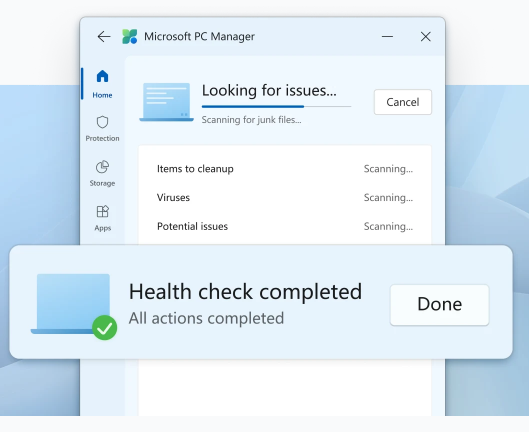
- 정기적인 점검: Health check 기능을 실행하면 프로그램이 컴퓨터를 스캔하여 정기적으로 불필요한 파일들을 식별하고 삭제하여 공간을 최적화합니다.
- 자동 실행 프로그램 관리: 또한, Health check는 부팅 시 자동 실행되는 프로그램을 관리하여 컴퓨터 부팅 속도를 향상시킵니다.
- 스캔 결과 확인: 사용자는 스캔 결과 화면을 확인하여 어떤 파일이 삭제되었는지를 확인하고, 정상적인 처리를 확인할 수 있습니다.
Health check 기능을 통해 컴퓨터의 정기적인 최적화와 성능 향상을 경험해보세요. Microsoft PC Manager를 활용하여 컴퓨터의 작동 속도를 최적화하여 더욱 효율적으로 사용할 수 있습니다.
Storage Manager 기능
Microsoft PC Manager의 Storage Manager 기능은 컴퓨터의 저장 공간을 효율적으로 관리하여 성능을 향상시키는 데 도움을 주는 기능입니다. 이 기능은 아래와 같은 중요한 기능을 제공합니다:
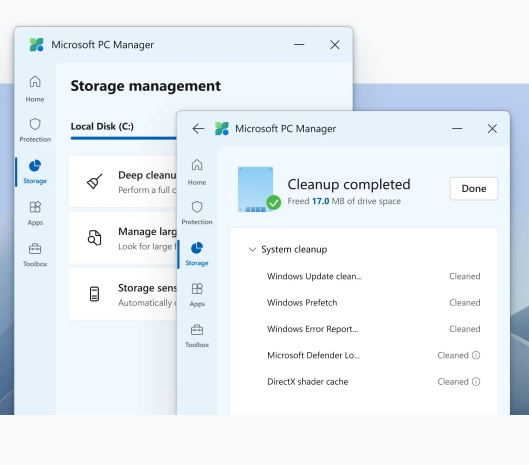
- Storage Manager 기능 활용: Storage Manager 기능을 통해 사용자는 컴퓨터를 스캔하여 불필요한 파일들을 식별하고 정리할 수 있습니다. 이를 통해 저장 공간을 최적화하고 성능을 향상시킬 수 있습니다.
- Deep cleanup 기능: 사용자는 "Deep cleanup"을 선택하여 프로그램이 컴퓨터를 스캔하고 불필요한 파일들을 정리하도록 할 수 있습니다. 이를 통해 컴퓨터의 저장 공간을 효율적으로 관리할 수 있습니다.
- 처리 결과 확인: 정리 작업이 완료된 후, 사용자는 처리 결과를 확인하여 작업의 성공을 확인할 수 있습니다. 이를 통해 사용자는 정리된 결과를 확인하고 저장 공간을 최적화할 수 있습니다.
Storage Manager 기능은 컴퓨터의 저장 공간을 효율적으로 관리하여 성능을 최적화하는 데 큰 도움을 줍니다. Microsoft PC Manager를 통해 Storage Manager 기능을 활용하여 컴퓨터의 성능을 향상시켜보세요.
Manager Large files, Process management, Startup apps
- Manager Large files:
- Manager Large files 기능은 사용자의 컴퓨터에서 용량이 큰 파일을 식별하고 관리하는 기능을 제공합니다.
- 이 기능을 통해 사용자는 저장 공간을 효율적으로 활용하고 용량이 큰 파일들을 관리하여 시스템 성능을 최적화할 수 있습니다.
- Process management:
- Process management 기능은 현재 실행 중인 프로세스와 애플리케이션을 모니터링하고 관리하는 기능을 제공합니다.
- 사용자는 비활성화할 응용 프로그램을 식별하고 종료하여 컴퓨터 성능을 개선할 수 있습니다.
- 컴퓨터의 자원을 효율적으로 활용하기 위해 필요한 기능이며, 불필요한 프로세스를 종료함으로써 컴퓨터 속도를 향상시킬 수 있습니다.
- Startup apps:
- Startup apps 기능은 부팅 시 자동으로 실행되는 프로그램을 관리하는 데 도움을 줍니다.
- 사용자는 부팅 시 자동으로 실행되는 프로그램을 확인하고 필요한 프로그램만 설정하여 부팅 시간을 단축할 수 있습니다.
- 컴퓨터 부팅 과정을 최적화하여 사용자의 작업 효율을 향상시킬 수 있습니다. 이 기능을 통해 시스템 시작 시간을 최소화하고 불필요한 부팅 프로그램을 방지할 수 있습니다.
Manager Large files, Process management, Startup apps 기능을 통해 Microsoft PC Manager를 통해 컴퓨터의 성능을 더욱 향상시켜보세요. 각 기능을 활용하여 컴퓨터를 효율적으로 관리하고 최적화해보세요.
Microsoft PC Manager 효율적 활용
Microsoft PC Manager는 컴퓨터의 성능을 최적화하고 효율적으로 사용할 수 있는 다양한 기능을 제공합니다. 이를 통해 컴퓨터를 정기적으로 관리하고 속도를 향상시킬 수 있습니다. 아래에서 Microsoft PC Manager를 효율적으로 활용하는 방법을 살펴봅시다.
- 정기적인 청소: Microsoft PC Manager를 활용하여 컴퓨터를 정기적으로 청소하고 불필요한 파일들을 정리해보세요. 이를 통해 저장 공간을 확보하고 성능을 최적화할 수 있습니다.
- 주요 기능 활용: Boost, Health check, Storage Manager, Manager Large files, Process management, Startup apps 등의 주요 기능을 적절히 활용하여 컴퓨터를 관리하고 성능을 향상시키세요.
- 컴퓨터 최적화: Microsoft PC Manager를 통해 컴퓨터를 깔끔하게 관리하고 최적화하여 작업 환경을 향상시켜보세요. 정기적인 최적화는 컴퓨터의 성능을 일정하게 유지하는 데 도움이 됩니다.
Microsoft PC Manager를 최대한 활용하여 컴퓨터의 성능을 최적화하고 효율적으로 사용해보세요. 각 기능을 적극 활용하여 컴퓨터를 깔끔하게 관리하고 작업 환경을 개선해보세요.
요약
Microsoft PC Manager를 활용하여 컴퓨터의 성능을 최적화하고 더욱 효율적으로 사용할 수 있습니다. 이 프로그램은 Boost, Health check, Storage Manager, Manager Large files, Process management, Startup apps 등의 다양한 기능을 제공하여 사용자들이 컴퓨터를 효율적으로 관리할 수 있도록 도와줍니다. 각 기능을 활용하여 컴퓨터를 깔끔하게 관리하고 성능을 향상시키는 데 큰 도움이 됩니다.
Microsoft PC Manager는 정기적인 청소와 성능 최적화를 통해 사용자들에게 최적화된 컴퓨터 환경을 제공합니다. Boost 기능을 통해 메모리와 임시 파일을 정리하고, Health check 기능을 통해 정기적인 시스템 체크를 실시하여 컴퓨터의 성능을 최적화할 수 있습니다. 또한, Storage Manager 기능은 저장 공간을 효율적으로 관리하고, Manager Large files, Process management, Startup apps 기능은 컴퓨터의 성능을 더욱 향상시킬 수 있습니다.
Microsoft PC Manager를 통해 컴퓨터를 효율적으로 관리하여 작업 환경을 개선하고 더욱 원활하게 일상적인 업무를 수행할 수 있도록 하세요. 컴퓨터를 깔끔하게 관리하고 최적화하여 좀 더 효율적인 사용을 경험해보시기 바랍니다. 감사합니다.
질의응답
Q. Microsoft PC Manager를 통해 컴퓨터의 성능을 최적화할 수 있나요?
A. 네, Microsoft PC Manager는 Boost, Health check, Storage Manager, Manager Large files, Process management, Startup apps 등의 다양한 기능을 통해 컴퓨터의 성능을 향상시키고 최적화할 수 있습니다.
Q. Manager Large files 기능은 무엇을 할 수 있나요?
A. Manager Large files 기능은 사용자의 컴퓨터에서 용량이 큰 파일을 식별하고 관리하는 기능을 제공하여 시스템 성능을 최적화할 수 있습니다.
Q. 컴퓨터를 정기적으로 청소하려면 어떤 기능을 활용해야 하나요?
A. Health check 기능을 실행하여 컴퓨터를 정기적으로 청소하고 불필요한 파일들을 식별하고 삭제하여 공간을 최적화할 수 있습니다.
Q. Storage Manager 기능을 사용하여 어떻게 컴퓨터의 성능을 향상시킬 수 있나요?
A. Storage Manager 기능을 활용하여 불필요한 파일들을 정리하고 저장 공간을 확보하여 컴퓨터의 성능을 향상시킬 수 있습니다.
Q. Microsoft PC Manager의 기능을 통해 어떻게 컴퓨터를 효율적으로 관리할 수 있나요?
A. Microsoft PC Manager의 다양한 기능을 적절히 활용하여 컴퓨터를 깔끔하게 관리하고 성능을 최적화하여 효율적으로 사용할 수 있습니다.




댓글